Uneori, pornind explorer sau o comanda rapida a altor programe utilizatorul poate vedea o fereastra de eroare cu titlul Explorer.exe si textul «Application Error» (de asemenea poti vedea eroarea in loc de incarcarea desktop-ului). Eroarea poate aparea in Windows 10, 8.1 si Windows 7, iar cauzele sale nu sunt intotdeauna clare.
In acest articol despre metode posibile pentru a rezolva problema: «Application Error» de la Explorer.exe, precum si despre, care poate fi cauza.
Metode simple pentru a elimina eroarea
Problema descrisa poate fi o eroare temporara Windows, precum si rezultatul rularii unor programe de la parti terte, iar uneori – deteriorarea sau inlocuirea fisierelor de sistem.
Daca tocmai te-ai intalnit cu problema in cauza, pentru inceput recomand sa incerci cateva metode pentru a elimina aceasta eroare:
- Reporneste calculatorul. Atentie, daca ai instalat Windows 10, 8.1 sau 8, neaparat foloseste punctul «Repornire», si nu inchiderea calculatorului si pornirea ulterioara a acestuia.
- Cu ajutorul tastelor Ctrl+Alt+Del deschide Manager de activitati, din meniu selecteaza «Fisier» – «Rulare activitate noua» – introdu explorer.exe si apasa Enter. Verifica, apare din nou eroarea.
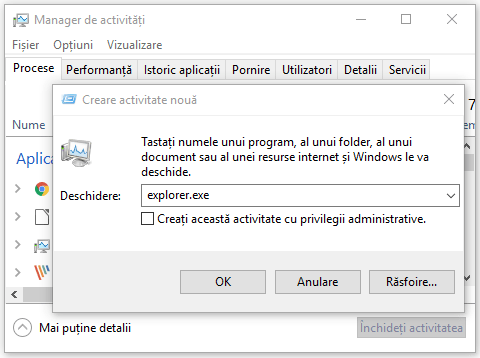
- Daca exista un punct de restaurare a sistemului, incearca sa-l utilizezi: intra in panou de control (in Windows 10 poti utiliza cautarea din bara de acativitati) – Recuperare – Deschidere Restaurare sistem. Si foloseste punctul de restaurare la data, precedenta aparitiei erorii: este posibil, programe instalate recent, in special patch-urile provoaca probleme. Mai multe informatii: Crearea unui punct de restaurare Windows 10.
In cazul in care metoda propusa nu ajuta, incearca urmatoarele metode.
Metode suplimentare pentru a elimina eroarea «Explorer.exe – Application Error»
Cauza cea mai raspandita a erorii – deteriorarea (sau inlocuirea) unor fisiere importante a sistemului Windows, iar acest lucru poate fi rezolvat cu ajutorul instrumentelor de sistem incorporate.
- Porneste linia de comanda cu drepturi de administrator. Avand in vedere faptul ca, cu aceasta eroare unele metode de pornire pot sa nu functioneze, recomand aceasta cale: Ctrl+Alt+Del – Manager de activitati – Fisier – Rulare activitate noua – cmd.exe (si nu uita sa bifezi punctul «Creati aceasta activitate cu privilegii administrative»).
- In linia de comanda introdu urmatoarele doua comenzi:
- dism /Online /Cleanup-Image /RestoreHealth
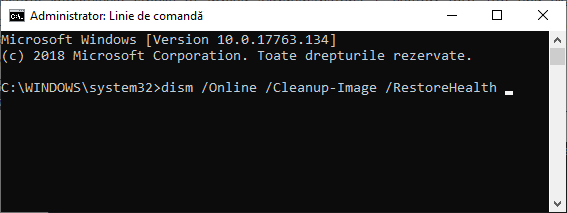
- sfc /scannow
Dupa finalizarea rularii comenzilor (chiar daca unele dintre ele au afisat mesaje despre probleme in timpul recuperarii), inchide linia de comanda, reporneste calculatorul si verifica, daca eroarea persista.
Daca nici aceasta metoda nu a ajutat, incearca sa efectuezi o pornire minimala Windows (daca dupa pornirea minimala problema dispare, motivul, se pare, se afla intr-un program instalat recent), precum si verifica hard disk-ul de erori (mai ales daca exista suspiciuni ca ceva nu este in regula).